3 cách để khắc phục Fortnite tiếp tục giảm thiểu (09.15.25)
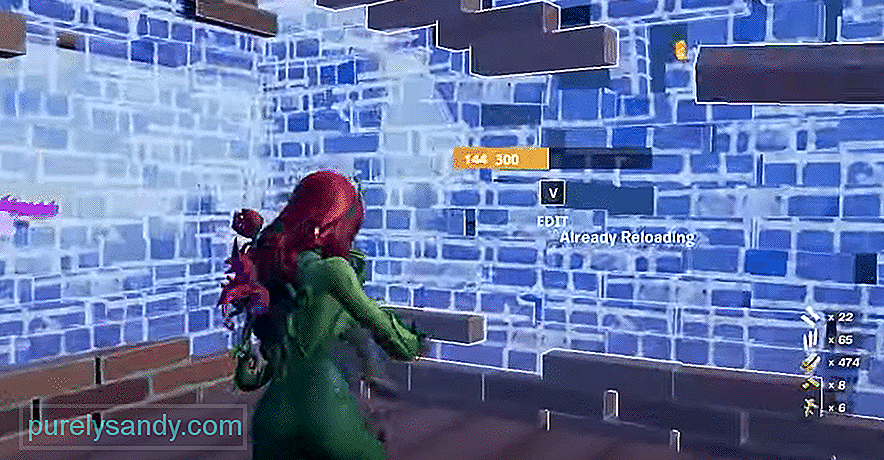 fortnite tiếp tục giảm thiểu
fortnite tiếp tục giảm thiểu Với sự gia tăng của các giải đấu Fortnite, bạn sẽ nhận thấy nhiều người chơi xem trò chơi một cách nghiêm túc hơn. Đối với những người chơi bình thường để giành chiến thắng trong một trận đấu có thể cực kỳ khó khăn vì họ sẽ đụng độ những người chơi cố gắng đã dành hàng nghìn giờ trong trò chơi. Mặc dù EPIC đã đưa ra chế độ xếp hạng cho những người chơi cố gắng, việc chơi Fortnite với tư cách là một người chơi bình thường đã trở nên rất khó khăn.
Gần đây, một số người chơi cũng đã đề cập rằng trò chơi không thể chơi được đối với họ vì nó tiếp tục giảm thiểu khi họ cố chơi. Nếu bạn đang gặp vấn đề tương tự với Fortnite của mình thì đây là những gì bạn nên làm để mọi thứ hoạt động trở lại.
Cách khắc phục Fortnite Keeps Minimizing?Để khắc phục sự cố giảm thiểu, bạn sẽ cần kiểm tra độ phân giải trong trò chơi cùng với chế độ video mà bạn đang phát. Sự cố này đang xảy ra đối với người dùng đã bật chế độ không viền hoặc họ đang chơi ở độ phân giải kéo dài . Vì vậy, trước tiên, bạn nên thay đổi chế độ video trên Fortnite thành toàn màn hình. Bạn cũng có thể sử dụng phím tắt Alt + Enter để chuyển sang chế độ toàn màn hình. Bằng cách đó, chuột của bạn sẽ không đi ra ngoài biên giới trò chơi và bạn sẽ không gặp phải vấn đề giảm thiểu một lần nữa.
Nếu điều đó không giúp bạn khắc phục được sự cố thì bạn cần kiểm tra độ phân giải trong cài đặt video. Nếu bạn đã thay đổi các tệp cấu hình Fortnite thì tốt nhất nên chuyển sang cài đặt mặc định và khớp độ phân giải của trò chơi với màn hình của bạn. Bạn có thể làm điều đó từ cài đặt trong trò chơi trực tiếp hoặc bằng cách truy cập tệp cấu hình và sau đó thay đổi độ phân giải. Nếu các vấn đề giảm thiểu được khắc phục sau khi thay đổi độ phân giải thành mặc định thì bạn có thể tiếp tục và thay đổi độ phân giải trở lại thành giãn và hy vọng bạn sẽ không gặp phải vấn đề tương tự lần nữa.
Nếu một số ứng dụng hiển thị thông báo định kỳ thì đó có thể là lý do khiến bạn gặp sự cố trong trò chơi của mình. Bạn có thể cố gắng sửa lỗi bằng cách xóa tất cả các tác vụ nền khỏi trình quản lý tác vụ. Đảm bảo rằng không có ứng dụng nào khác đang chạy trong nền và khởi động lại trò chơi của bạn. Bạn cũng nên khởi động lại PC của mình một lần vì điều đó có thể giúp khắc phục các sự cố nhỏ với trò chơi. Sau đó, bạn có thể sử dụng trình khởi chạy EPIC để chơi Fortnite và sự cố của bạn có thể sẽ được khắc phục tại thời điểm này.
Một số người dùng cũng đề cập rằng chuyển sang chế độ cửa sổ hoặc thay đổi các tab có thể giúp khắc phục sự cố giảm thiểu với Fortnite. Vì vậy, bạn có thể nhấn Alt + Tab để chuyển sang một cửa sổ khác và sau đó chuyển trở lại Fortnite và điều đó sẽ giúp bạn giải quyết vấn đề. Bạn cũng có thể thử cập nhật trình điều khiển GPU của mình cùng với các bước khắc phục sự cố chung khác như kiểm tra chế độ tương thích của các tệp thực thi. Bạn có thể truy cập các thuộc tính từ tệp trò chơi Fortnite để kiểm tra tab tương thích và thay đổi cài đặt tương thích trước khi khởi chạy lại trò chơi trên PC của mình.
Ở giai đoạn này, nếu sự cố giảm thiểu vẫn còn thì bạn nên xóa trò chơi khỏi hệ thống của mình rồi tải xuống lại. Bạn có thể dễ dàng gỡ cài đặt trò chơi khỏi trình khởi chạy EPIC. Sau đó, chỉ cần khởi động lại trình khởi chạy và bắt đầu tải xuống Fortnite trên PC của bạn. Có thể mất vài giờ để tải xuống trò chơi. Sau khi quá trình tải xuống hoàn tất, bạn có thể khởi chạy trò chơi để xem vấn đề còn tồn tại hay không. Tuy nhiên, ít có khả năng bạn sẽ phải sử dụng đến bản sửa lỗi này và bạn sẽ có thể làm cho trò chơi hoạt động chỉ bằng cách thay đổi cài đặt video của mình.
Nếu vì lý do nào đó mà bạn vẫn không thể chơi trò chơi thì lựa chọn duy nhất mà bạn còn lại là nhờ chuyên gia từ nhóm hỗ trợ EPIC giúp bạn. Bạn có thể truy cập các kênh hỗ trợ từ trình khởi chạy EPIC cũng như trang web chính thức của họ. Hầu hết thời gian vấn đề này chỉ là một lỗi nhỏ và người chơi có thể khắc phục bằng cách khởi chạy lại trò chơi trên PC của họ. Nhưng nếu bạn không thể làm cho trò chơi hoạt động bình thường trên PC sau khi thử tất cả các bản sửa lỗi mà bạn có thể tìm thấy, thì bạn cần liên hệ với nhóm hỗ trợ EPIC.
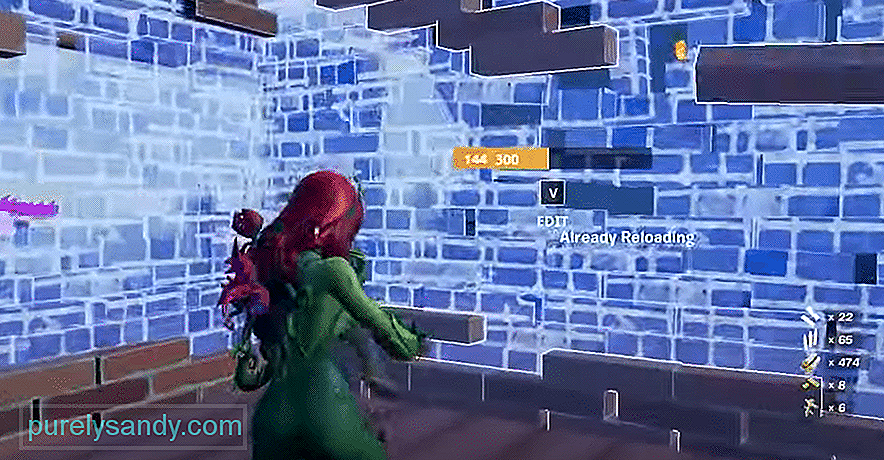
Video youtube.: 3 cách để khắc phục Fortnite tiếp tục giảm thiểu
09, 2025

